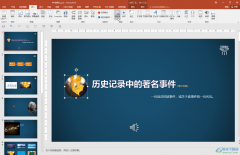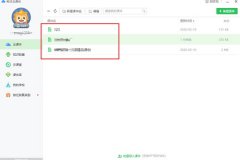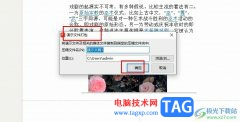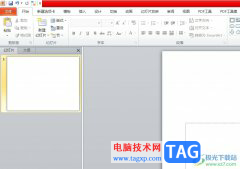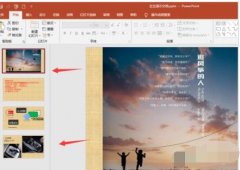很多小伙伴在使用PPT程序对演示文稿进行编辑的过程中经常会遇到各种各样的问题,不过大部分问题我们都可以使用PPT中的工具来进行解决。有的小伙伴由于自身电脑设备的问题,在运行PPT程序时可能会出现电脑卡顿的情况,这时我们可以尝试进入powerpoint的选项页面,然后在高级设置页面中找到“禁用硬件图形加速”选项,将该选项进行勾选,最后再点击页面右下角的确定选项,保存设置即可。有的小伙伴可能不清楚具体的操作方法,接下来小编就来和大家分享一下PPT禁用硬件图形加速的方法。
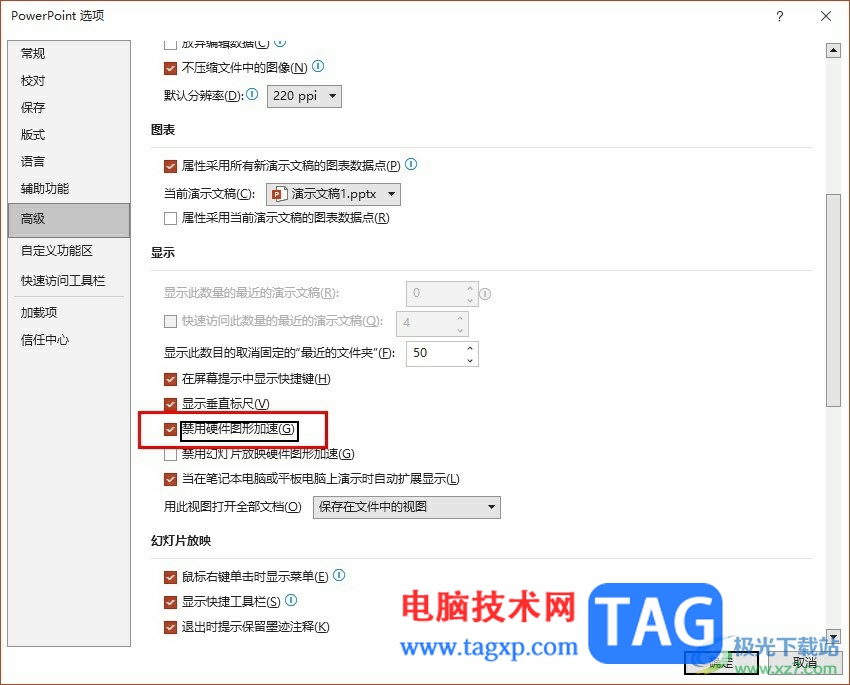
方法步骤
1、第一步,我们先右键单击一个演示文稿,然后在菜单列表中点击打开方式选项,再在子菜单列表中选择“PowerPoint”选项
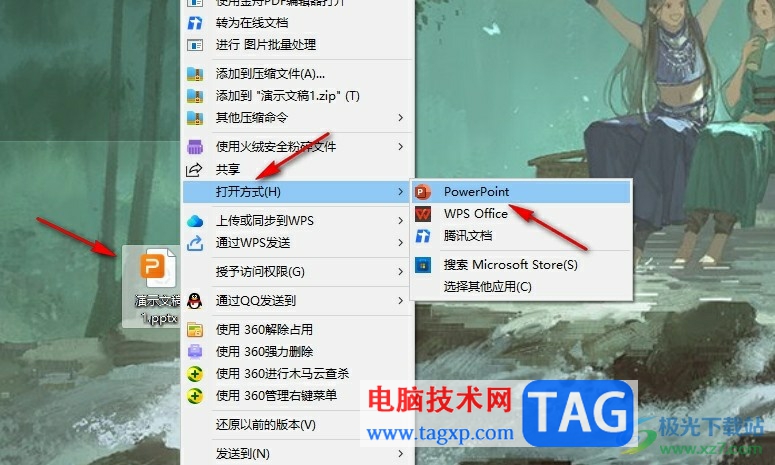
2、第二步,进入PPT页面之后,我们在页面左上角点击打开“文件”选项

3、第三步,接着我们在文件页面的左侧列表中点击打开“选项”
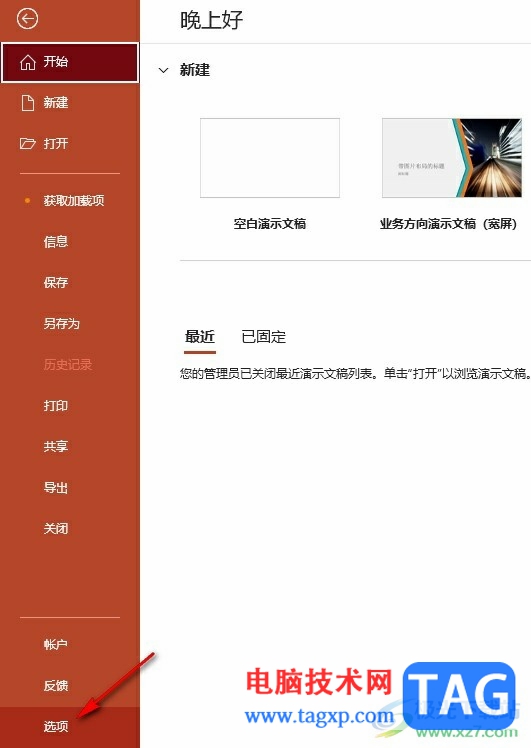
4、第四步,进入PowerPoint选项页面之后,我们先点击打开“高级”选项
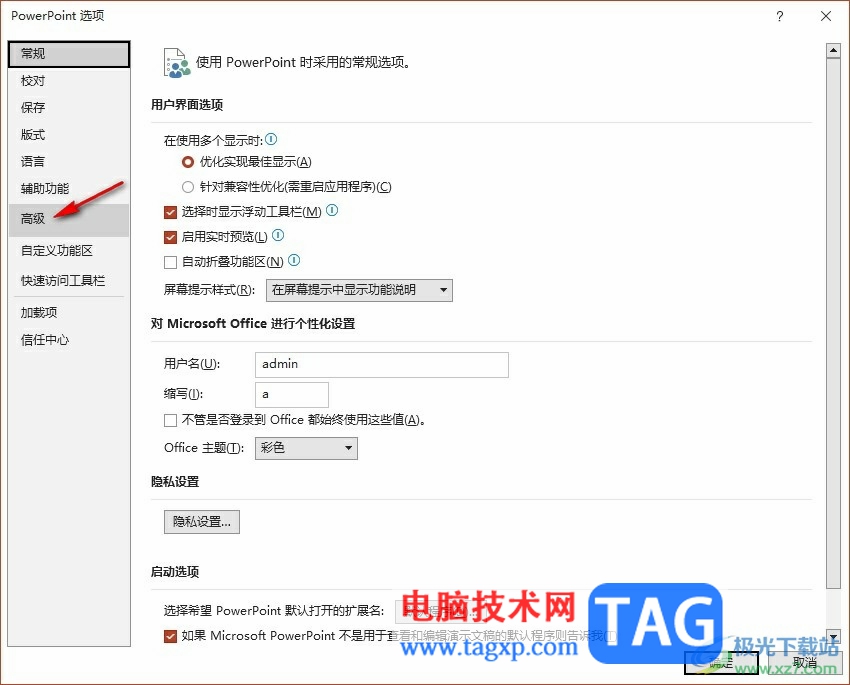
5、第五步,在高级设置页面中,我们在显示设置下找到“禁用硬件图形加速”选项,点击勾选该选项,再点击确定选项即可

以上就是小编整理总结出的关于PPT禁用硬件图形加速的方法,我们进入PowerPoint选项页面,然后在高级页面中找到“禁用硬件图形加速”选项,点击勾选该选项,再点击确定选项即可,感兴趣的小伙伴快去试试吧。